Trên các sản phẩm điện thoại thông minh có rất nhiều ứng dụng đã được lập trình và cài đặt sẵn ngay trên thiết bị như Youtube, Gmail, Google Map,…. Những ứng dụng này là những ứng dụng thiết yếu, cần thiết cho cuộc sống của bạn. Bạn là một người mê phim, nghiện phim vậy thì ứng dụng Youtube hẳn là đã quá quen thuộc với các bạn đúng không nào. Tuy nhiên đôi lúc, điện thoại của bạn rơi vào tình trạng không thể sử dụng và xem được Youtube. Vậy nếu gặp phải lỗi này, bạn phải làm như thế nào.
![]()
Bài viết dưới đây, chúng tôi xin giới thiệu đến các bạn cách khắc phục lỗi không xem được Youtube trên điện thoại của mình.
- Với các thiết bị sử dụng hệ điều hành Android
Cách 1: Bạn có thể xóa bộ nhớ đệm Youtube trên điện thoại
Bước 1: Bạn hãy mở giao diện chính của điện thoại lên và chọn Cài đặt (Settings), nhấn Quản lý ứng dụng (Application Manager).
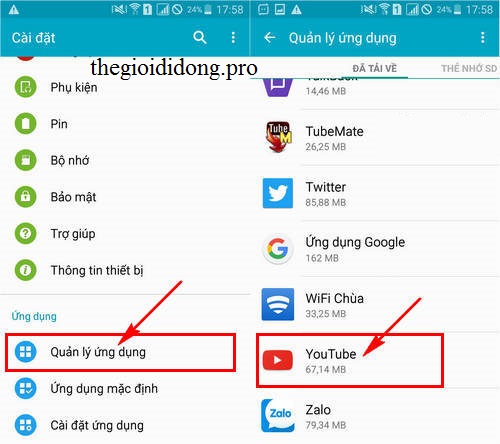
Trên một số điện thoại, bạn hãy chọn Ứng dụng (Application)
Sau đó, hãy tìm kiếm và chọn ứng dụng Youtube như hình sau:
Bước 2: Sau đó, trên màn hình sẽ hiển thị tất cả các thông tin về ứng dụng Youtube, nhấn Xoá bộ nhớ đệm (Clear Data) như hình dưới.
![]()
Khi đã xóa bộ nhớ đệm trên điện thoại, hãy quay trở lại ứng dụng Youtube để xem thử ứng dụng này đã khắc phục được chưa.
Cách 2: Xóa ứng dụng Youtube và cài đặt về máy phiên bản mới nhất
Nếu đã dùng cách 1 mà bạn vẫn chưa thể khắc phục lỗi này trên điện thoại, bạn có thể xóa ứng dụng đó đi sau đó tải ứng dụng này với phiên bản mới nhất về điện thoại của mình.
Để tải và cài đặt ứng dụng Youtube phiên bản mới nhất về điện thoại của mình, hãy truy cập theo đường link sau đây: Youtube
Cách 3: Hãy kiểm tra các kết nối mạng trên điện thoại
Để bạn có thể sử dụng ứng dụng Youtube trên điện thoại của mình thì luôn yêu cầu thiết bị này phải được kết nối đến mạng dữ liệu như Wifi hay 3G. Có thể bạn đang sử dụng ứng dụng Youtube trong khi điện thoại của bạn không kết nối đến mạng thì cũng dẫn đến tình trạng không thể xem được Youtube.
Hãy truy cập đến phần cài đặt Wifi và mạng dữ liệu để có thể kiểm tra trước khi tiến hành sử dụng ứng dụng Youtube.
Cách 4: Thay đổi chất lượng phát video
Có thể do kết nối mạng của bạn yếu hoặc nhiều người cùng truy cập 1 lúc cho nên tốc độ mạng giảm xuống, youtube xoay rất lâu nhưng video chưa chạy.
Cách khắc phục là bạn hãy điều chỉnh lại chất lượng phát video ở mức thấp để có thể xem được video, tuy nhiên ở cách này thì video xem không được nét do chất lượng thấp
Bạn thực hiện bằng cách bấm vào dấu 3 chấm bên trên video
![]()
Sau đó bấm vào mục Chất lượng
![]()
Hãy thử để video xuống 240p hoặc 144p và xem đã được hay chưa nhé
![]()
2. Với các thiết bị sử dụng hệ điều hành IOS
Cách 1: Khởi động lại thiết bị
Khác với các thiết bị Android ở trên, cách đầu tiên mà chúng ta có thể sử dụng khắc phục lỗi không xem video Youtube trên iPhone được đó chính là khởi động lại thiết bị của mình, với cách khởi động lại thiết bị iPhone chúng ta sẽ có thể khởi động lại các tiến trình cài đặt trên thiết bị giúp khắc phục lỗi xem Youtube trên iPhone nhanh chóng.
Cách 2: Tiến hành giải phóng bộ nhớ của điện thoại
Nếu điện thoại của bạn không thể sử dụng được ứng dụng Youtube, bạn có thể giải phóng bộ nhớ của điện thoại do điện thoại của bạn có thể đã sử dụng gần hết dung lượng bộ nhơ. Hãy dọn dẹp bộ nhớ để có thể khắc phục điều này. Đồng thời, làm như vậy có thể điện thoại của bạn trong quá trình sử dụng sẽ ổn định hơn và nâng cao hiệu quả sử dụng hơn.
Cách 3: Xóa ứng dụng Youtube và cài đặt phiên bản mới nhất
Nếu các cách trên không thể thay đổi lỗi này trên điện thoại của bạn, hãy xóa ứng dụng này đi và cài đặt ứng dụng mới nhất. Tải ứng dụng Youtube theo đường link sau: Youtube
Trên đây là cách cách giúp bạn có thể khắc phục lỗi không sử dụng được ứng dụng Youtube trên điện thoại sử dụng hệ điều hành Android hay iOS. Hãy chọn cho mình những giải pháp tốt nhất để có thể sử dụng ứng dụng Youtube mọi lúc nhé. Bên cạnh đó, bạn cũng có thể đọc bài viết sau để có thêm cho mình nhiều kiến thức về công nghệ hơn Lỗi nóng máy iPhone 6, iPhone 7, 7 Plus cách khắc phục.